WordPressに接続できない
このブログを毎日書いていてお世話になっているWordPress 。
より皆さんに読んでもらえるように、いろいろ設定をいじっていたら、ある時、サイトに接続できなくなったばかりか、ダッシュボードにすら入れなくなってしまったことがありました。
WordPressに接続できない 、正直、目の前が真っ暗になりました。
そこから奮闘すること2時間、問題を解決したのですが、本当に肝を冷やしました。
この記事を読むと、こんなことが分かります
- WordPress に接続できなくなる原因がわかります
- WordPress の設定で、変更してはいけない部分が分かります
- WordPressに接続できない 時の解決法が分かります
WordPressに接続できない 原因
僕が経験した接続の問題は、もしかしたら数ある原因の一つに過ぎないのかもしれませんが、特に初心者の人がハマりがちなものではないかと思います。
僕がやってしまったミスは、「 WordPress アドレス (URL)を変更した」ことです。
これだけ読んで「あーそれな」となった方は、きっと同じ経験をされた方ではないかと思います。
「 WordPress アドレス (URL)」とは、ダッシュボード→設定→一般設定、の画面の上から3項目目にあります。
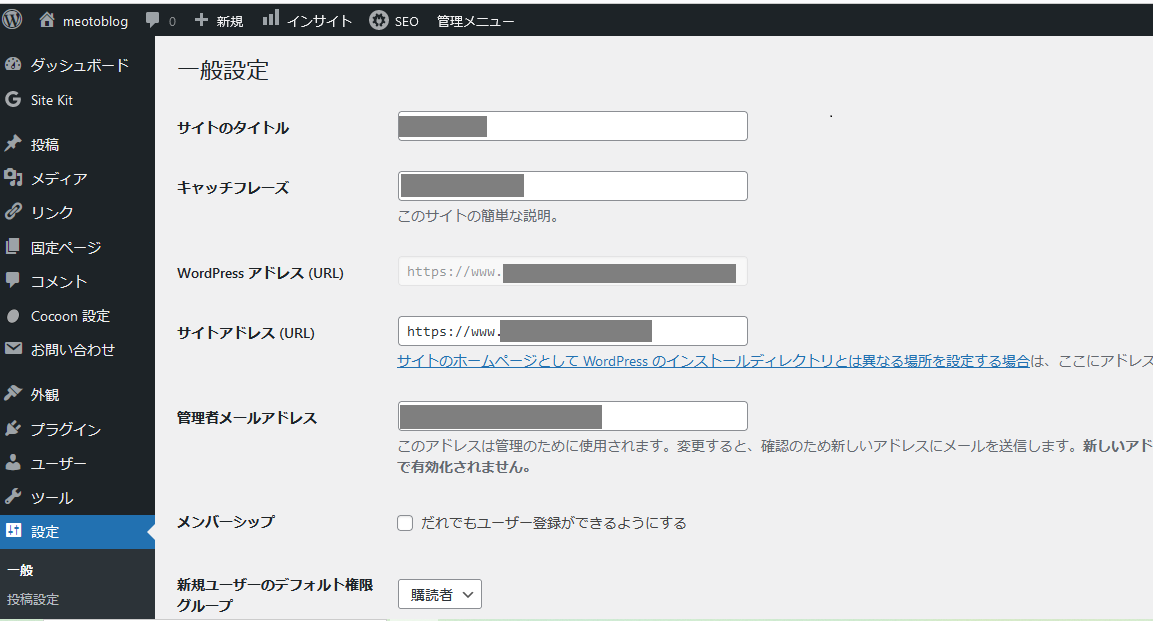
この項目には、「WordPressをインストールした場所」が記述されており、変更してしまうとダッシュボードにアクセスすることができなくなります。
この項目は、中途半端な知識でいじってはいけません、とここで申しあげておきます。
WordPress に再接続する方法
「 WordPress アドレス (URL)を変更した」ことによるアクセス障害からの復旧は、僕のようにCSSの知識が乏しい人にとってはとても苦労するものです。
マニュアルになるサイトと首っ引きで一字一句入力、作業をするしかありません。
まず用意するものは「元のサイトURL」です。
修正してしまう前のURLですね。
次に、以下の手順に沿って作業してください。
手順① サーバーのファイルマネージャーを開く
ご自分のサーバーのFTPのアカウントを取得し、ファイルマネージャーを開きます。
各サーバーで手順が異なると思いますが、マニュアルを見ながら進めてください。
参考までに僕が利用しているConoHa WINGの画面を参考に載せておきます。
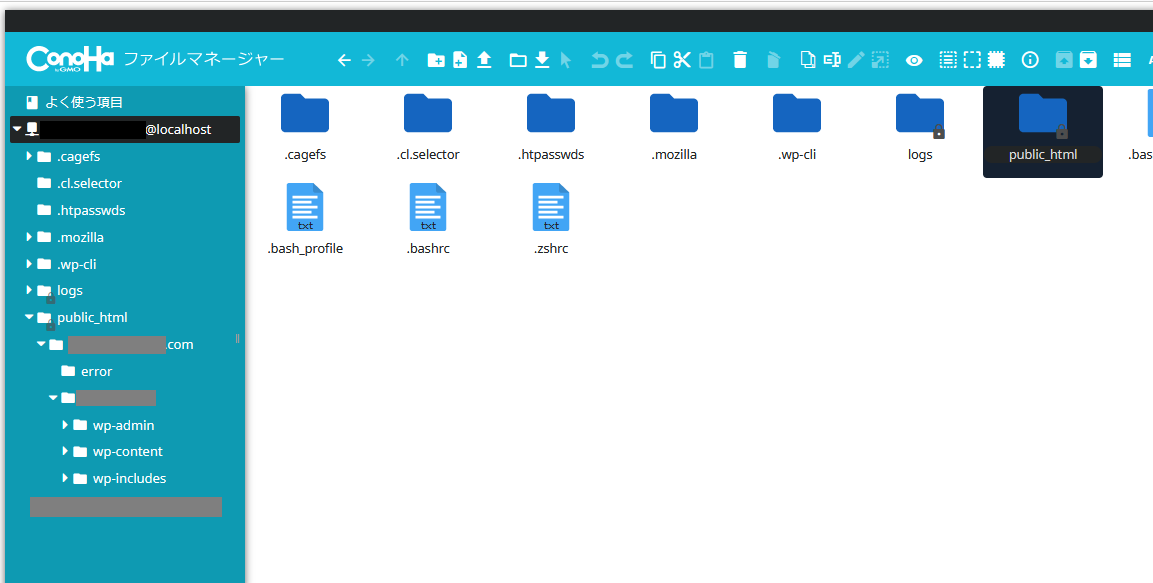
手順② ファイルマネージャーから「wp-config.php」のファイルを開く
ファイルマネージャーから「wp-config.php」のファイルを開きます。
ConoHa WINGでは、下記の場所になります。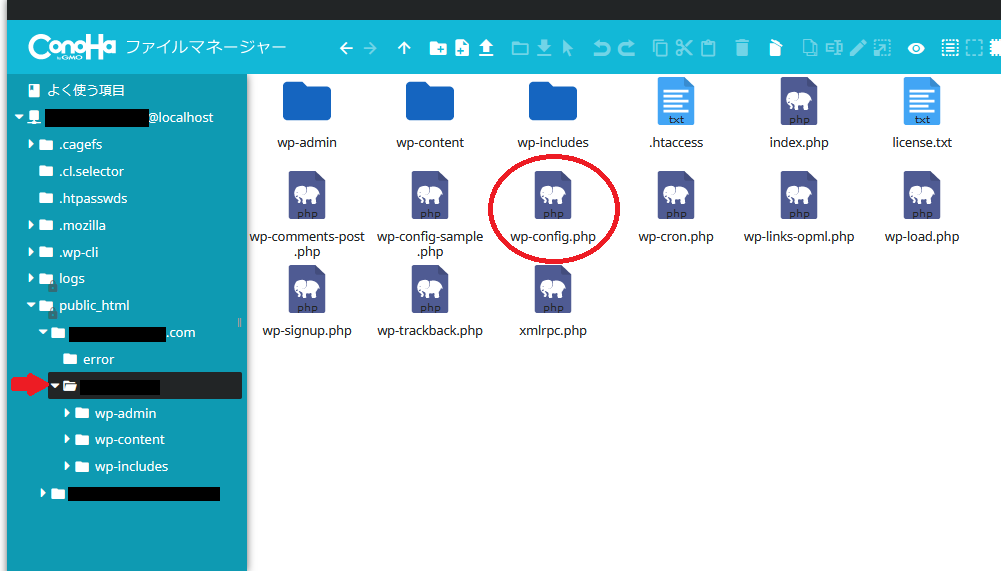
「wp-config.php」は、サイトのアドレスなどの情報が記載されているファイルです。
このファイルを、テキストエディタで開きます。
(ConoHa WINGでは、標準でACE Editorというテキストエディタがあるのでそれで開きます)
手順③ 「wp-config.php」への追記
手順②で開いた「wp-config.php」内の、
「編集が必要なのはここまでです !」
もしくは
「That’s all, stop editing! Happy publishing.」
の部分よりも上に、下の一文を追加します。
「○○○○.△△/×××」の部分は、誤って変更してしまう前のURLです。
他のサイトなどでは「WordPressがインストールされているURL」という表記だったりします。
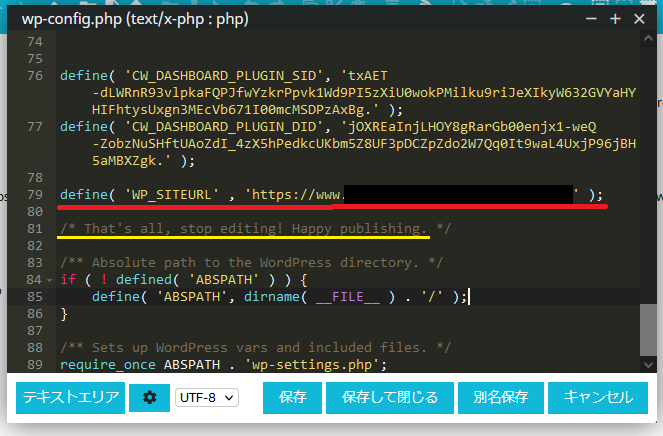
「編集が必要なのはここまでです !」
よりも下に書き込んでも、コードが機能しません。
必ずこの文言よりも上に記入します。
書き込んだら保存して「wp-config.php」を閉じます。
これでダッシュボードにアクセスできるようになります。
手順④ 確認作業
無事にダッシュボードにアクセスできたら、設定-一般設定 から「 WordPress アドレス (URL)」を確認します。
ここまでの設定をすると、ダッシュボードの「WordPressアドレス(URL)」の窓がグレーアウトして変更できなくなります。
これは、WordPressアドレスの値を、設定ファイル(wp-config.php)から取得しているためです。
この状態で動作には問題ありません。
(通常、WordPressアドレスの値は、WordPressデータベースから取得しています。)
最後に
以上が「WordPressアドレス」を変更してしまったトラブルからの脱出方法です。
初心者の時にこのトラブルにあってしまうと、マニュアルがあったとしても脂汗をかきながら、復旧作業をすることになることでしょう。
でも、僕はこのトラブルのおかげでサーバーのファイルマネージャーや、CSSに触れて、少し勉強になったので、それはそれでケガの功名だったかなと思っています。
もちろんトラブルはないに越したことはないですが…。
他にも、サーバーや、webのことなどの記事を作っています。
良かったら見てみてくださいね。
関連記事:
Googleアドセンス の申請の落とし穴と解決法~ ConoHa サーバー編 ~
【2021年版】初心者向け レンタルサーバー 比較~ConoHaか エックスサーバー か~
【2021年版】初心者向け ConoHa WING 徹底解説~評価、メリット、デメリット~



コメント